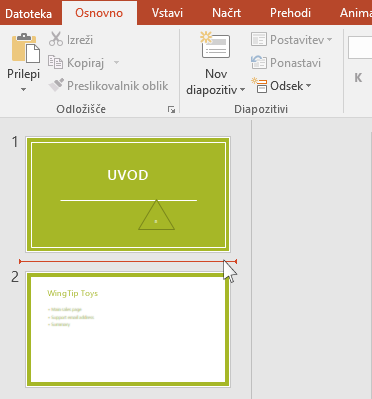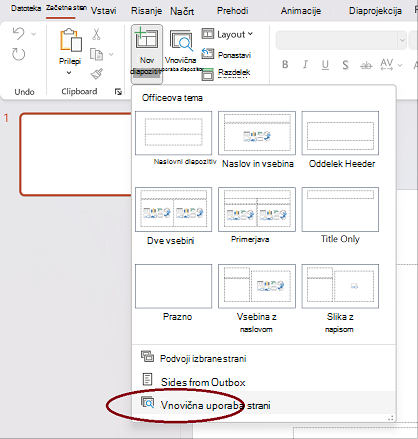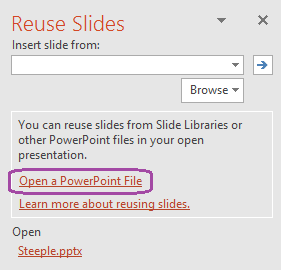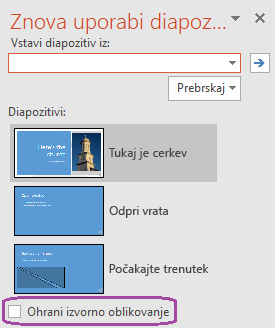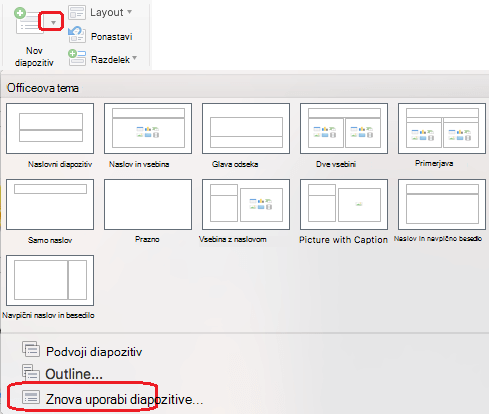Pomembno: Ponovna uporaba diapozitivov bo ukinjena 1. januarja 2026.
V svojo predstavitev lahko iz druge dodate enega ali več diapozitivov, ne da bi morali odpreti drugo datoteko.
(Kopiran diapozitiv v ciljni predstavitvi privzeto podeduje načrt diapozitiva, ki je bil vstavljen pred njim. Lahko pa tudi ohranite oblikovanje diapozitiva, ki ga kopirate.)
Ko uvozite diapozitiv iz ene predstavitve v drugo, je samo kopija izvirnega. Spremembe, narejene v kopiji, ne vplivajo na izvirni diapozitiv v drugi predstavitvi.
-
Odprite predstavitev, v katero želite dodati diapozitiv.
-
V podoknu sličic diapozitivov na levi strani kliknite mesto, na katerega želite vstaviti diapozitiv.
-
Na zavihku Osnovno na traku v skupini Diapozitivi kliknite puščico pod možnostjo Nov diapozitiv in nato izberite Znova uporabi diapozitive.
-
V podoknu Znova uporabi diapozitive kliknite Odpri PowerPointovo datoteko.
-
V pogovornem oknu Prebrskaj poiščite in kliknite datoteko s predstavitvijo, v kateri je shranjen želeni diapozitiv, in nato kliknite Odpri.
-
Če želite, da diapozitiv, ki ga dodajate v ciljno predstavitev, obdrži oblikovanje izvirne predstavitve, izberite potrditveno polje Ohrani izvorno oblikovanje, preden dodate diapozitiv v ciljno predstavitev. (Če to potrditveno polje ni izbrano, kopirani diapozitivi podedujejo videz diapozitivov, ki so bili vstavljeni pred njimi.) V podoknu Znova uporabi diapozitive naredite nekaj od tega:
-
Če želite dodati en diapozitiv, ga kliknite.
-
Če želite dodati vse diapozitive, z desno tipko miške kliknite kateri koli diapozitiv, in nato izberite Vstavi vse diapozitive.
-
-
Odprite obstoječo predstavitev ali ustvarite novo predstavitev, v katero želite vstaviti diapozitive.
-
V navadnem pogledu v podoknu za krmarjenje kliknite diapozitiv, za katerim želite vstaviti druge diapozitive.
-
Na zavihku Osnovno v razdelku Diapozitivi kliknite puščico ob možnosti Nov diapozitiv, nato pa kliknite Znova uporabi diapozitive.
-
V pogovornem oknu poiščite predstavitev, ki jo želite vstaviti, in jo izberite. Kliknite V redu.
Kopije vseh diapozitivov so vstavljene v predstavitev. Če jih potrebujete le nekaj, jih lahko odstranite tako, da jih izberete v levem podoknu in pritisnete tipko Delete na tipkovnici. (Če želite izbrati več diapozitivov za brisanje, pridržite tipko
Glejte tudi
Kopiraj in prilepi svoje diapozitive
Dodajanje, preurejanje, podvojevanje in brisanje diapozitivov v PowerPointu